Imate li grafičku karticu Nvidia? Najnoviji firmver tvrtke Nvidia instalira skriptu koja omogućuje Nvidia Control Panel na kontekstni izbornik desne tipke miša. Ovo može usporiti brzinu učitavanja kontekstnog izbornika kada desnom tipkom miša kliknete na radnu površinu ako koristite računalo niskog stupnja. U mom slučaju jednostavno mi ne treba ova opcija jer je beskorisna. Ako ste u istoj situaciji kao i ja, vrijeme je da je onemogućite / uklonite.
Primjer za Nvidia Control Panel stavka u kontekstnom izborniku desnog klika prikazana je na snimci zaslona u nastavku.

Onemogući pomoću ugrađene mogućnosti
Desni klik na Desktop i odaberite Upravljačka ploča NVIDIA, Sad idi na Pogled i poništite odabir Add Kontekstni izbornik za radnu površinu.
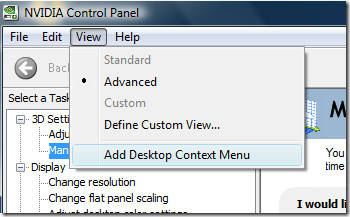
Sada ćete vidjeti upravljačku ploču Nvidia otišli s izbornika desne tipke.
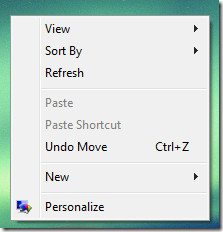
Onemogući hakiranje registra
Ako nemate Dodavanje kontekstnog izbornika za radnu površinu opciju na upravljačkoj ploči Nvidia, a zatim je možete ukloniti pomoću registra hack.
Tip regedit u svom Pretraživanje izbornika Start ili Trčanje dijaloškom okviru. Jednom Urednik registra je otvorena, pomičite se do sljedeće grane,
HKEY_CLASSES_ROOTDirectoryBackgroundshellexContextMenuHandlers















komentari